ここから本文です。
ソフトウェアダウンロード
SC-ALL05のファームウェアアップデート
更新内容
| 機種名 | SC-ALL05 |
| 更新バージョン | 2.0.35-S/6NB028/1.2-p05-002 |
| 更新日付 | 2021年4月12日 |
更新履歴
| 日付/バージョン | 主な内容 |
| 2021年4月12日 2.0.35-S/6NB028/1.2-p05-002 |
|
| 2016年10月31日 2.0.35-S/6NB026/1.2-p05-002 |
|
| 2016年8月30日 2.0.34-S/6NB024/1.2-p05-002 |
|
バージョンアップ
2種類のバージョンアップ方法をご用意しております。
方法 1: 「Panasonic Music Streaming」アプリを用いてバージョンアップする。
方法 2: SC-ALL05を操作してバージョンアップする
方法 1: 「Panasonic Music Streaming」アプリを用いてバージョンアップする。
方法 2: SC-ALL05を操作してバージョンアップする
方法1:「Panasonic Music Streaming」アプリを用いてバージョンアップ
準備する
- 本機とAC アダプターを接続してください。
- 本機とお使いのスマートフォンを同じネットワークに接続してください。(インターネットに繋がったネットワークに接続してください。)
ネットワークへの接続は取扱説明書を参照してください。 - お使いのスマートフォンにアプリ「Panasonic Music Streaming」をインストールしてください。
※アプリは常に最新バージョンをお使いください。 - 本機の電源を入れてください。
■更新できるファームウェアを確認する
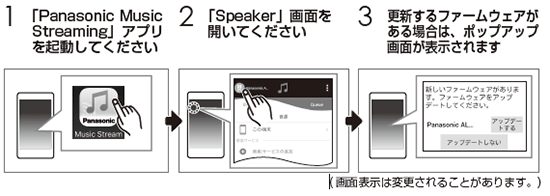
■ファームウェアを更新する
4.アプリの画面から「アップデートする」を選び、画面に表示されるメッセージに従って操作してください。
5.更新が完了すると[NET] が約3秒間点灯します。
本機が再起動してネットワーク接続ランプが青色と赤色の交互に点滅します。
本機が再起動してネットワーク接続ランプが青色と赤色の交互に点滅します。
* 更新には約8分かかります。お使いの環境により、さらに時間がかかったり、正しく動作しない場合があります。
* 充電式電池のみで駆動している場合は、更新することはできません。
方法2:SC-ALL05を操作してバージョンアップ
[ 準備 ]
- 本機とACアダプターを接続する。
- 本機の電源を入れる。
- 本機をネットワークに接続する。
−ネットワークがインターネットに接続されていることを確認してください。 - ネットワーク接続ランプが青色と赤色に点滅している場合は、青色に点灯するまでお待ちください。
[ ご注意 ]
- [NET] が点滅している間は絶対に電源コードを取り外さないでください。
- ファームウェアの更新中は他の操作はできません。
- 更新には約8分かかります。お使いの環境により、さらに時間がかかったり、正しく動作しない場合があります。
- 充電式電池のみで駆動している場合は、更新することはできません
[ バージョンアップ手順 ]
- 操作ランプが点滅をはじめるまで[NET] と[
 ] を5秒以上タッチしたままにする
] を5秒以上タッチしたままにする
・操作ランプが点滅します。 - [NET] と [
 ] をタッチしたまま[VOICE] をタッチする
] をタッチしたまま[VOICE] をタッチする
・ファームウェアの更新中は[NET] が点滅します。 - 更新が完了すると[NET] が約3秒間点灯します。
・本機が再起動してネットワーク接続ランプが青色と赤色の交互に点滅します。
* もし以下の表示になった場合
| 表示 | 意味 | 操作 |
| [NET] が2回点滅を繰り返す | 本機がネットワークに接続していません。 | いずれかのタッチキーをタッチしたあと、ネットワーク接続を確認してください。 |
| [NET] が3回点滅を繰り返す | ファームウェアの更新に失敗しました。 | いずれかのタッチキーをタッチしたあと、ファームウェアの更新をやり直してください。 一度、電源コードを抜き差ししたあと、ファームウェアの更新をやり直してください。 |
| [NET] が速い点滅を繰り返す | エラーが発生しました。 | 電源コードを抜き差し後、電源を入れてやり直してください。 |
